WPS宏编程实例教程自动化报表生成
Excel高级功能使用宏和VBA实现自动化报表生成

Excel高级功能使用宏和VBA实现自动化报表生成Excel是一款功能强大的电子表格软件,广泛应用于各个行业中的数据处理和分析工作。
对于需要频繁生成报表的人员来说,手动填写数据和调整格式可能会耗费大量时间和精力。
为了提高工作效率,Excel提供了宏和VBA(Visual Basic for Applications)功能,可以帮助用户实现自动化报表生成。
本文将介绍Excel高级功能的使用方法,并演示如何通过宏和VBA编程实现自动化报表生成。
一、宏的使用方法宏是Excel内置的一个录制和回放功能,可以记录用户在电子表格中的操作过程,并将其转化为一系列可重复执行的命令。
以下是宏的基本使用方法:1. 启用开发工具栏:首先要确保开发工具栏在Excel中可见。
如果没有显示,可以通过点击菜单栏的“文件”-“选项”-“自定义功能区”-“主选项卡”-“开发工具”来启用开发工具栏。
2. 录制宏:打开一个Excel工作簿后,点击开发工具栏中的“宏录制器”按钮,弹出宏录制器窗口。
在窗口中输入宏名称,并点击“确定”按钮开始录制。
3. 执行操作:在开始录制宏后,进行需要自动化的操作,包括数据输入、公式计算、表格格式调整等。
4. 停止录制宏:完成操作后,点击开发工具栏中的“停止录制”按钮,宏录制器会自动停止并保存宏代码。
5. 运行宏:保存宏之后,可以通过点击开发工具栏中的“宏”按钮,选择宏名称并点击“运行”按钮来执行宏。
二、VBA编程实现自动化报表生成除了宏的录制和回放功能外,Excel还提供了VBA编程功能,可以通过编写代码来实现更加复杂的功能和逻辑。
以下是通过VBA实现自动化报表生成的步骤:1. 打开VBA编辑器:点击开发工具栏中的“Visual Basic”按钮,打开VBA编辑器窗口。
2. 创建宏:在VBA编辑器中,点击菜单栏的“插入”-“模块”,创建一个新的模块。
3. 编写VBA代码:在新建的模块中,编写VBA代码实现报表生成的逻辑。
WPS宏编程实例教程自定义报表生成
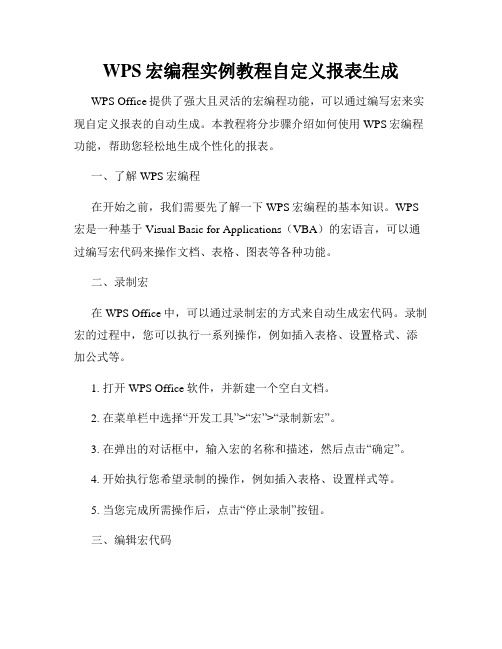
WPS宏编程实例教程自定义报表生成WPS Office提供了强大且灵活的宏编程功能,可以通过编写宏来实现自定义报表的自动生成。
本教程将分步骤介绍如何使用WPS宏编程功能,帮助您轻松地生成个性化的报表。
一、了解WPS宏编程在开始之前,我们需要先了解一下WPS宏编程的基本知识。
WPS 宏是一种基于Visual Basic for Applications(VBA)的宏语言,可以通过编写宏代码来操作文档、表格、图表等各种功能。
二、录制宏在WPS Office中,可以通过录制宏的方式来自动生成宏代码。
录制宏的过程中,您可以执行一系列操作,例如插入表格、设置格式、添加公式等。
1. 打开WPS Office软件,并新建一个空白文档。
2. 在菜单栏中选择“开发工具”>“宏”>“录制新宏”。
3. 在弹出的对话框中,输入宏的名称和描述,然后点击“确定”。
4. 开始执行您希望录制的操作,例如插入表格、设置样式等。
5. 当您完成所需操作后,点击“停止录制”按钮。
三、编辑宏代码宏录制完成后,您可以打开宏编辑器对录制的宏代码进行详细的修改和调整。
1. 在菜单栏中选择“开发工具”>“宏”>“宏编辑器”。
2. 在宏编辑器界面中,可以看到刚才录制的宏代码。
3. 您可以根据需要对宏代码进行编辑和修改,以实现自定义的功能。
4. 编辑完成后,保存并关闭宏编辑器。
四、编写自定义报表生成宏了解了录制宏和编辑宏代码的基本知识后,现在让我们来编写一个自定义报表生成的宏示例。
以下是一个简单的宏示例,用于生成一个销售报表:```vbaSub GenerateReport()' 在当前选中单元格的右边插入一行Selection.EntireRow.Insert Shift:=xlDown,CopyOrigin:=xlFormatFromLeftOrAbove' 设置单元格格式和内容Range("A1").Value = "日期"Range("B1").Value = "销售额"Range("A1:B1").Font.Bold = True' 设置公式Range("B2").Formula = "=SUM(B2:B11)"' 填充示例数据Range("A2").Value = "2022-01-01"Range("A3").Value = "2022-01-02"' ...End Sub```以上示例代码中,我们首先通过插入行的方式,在当前选中单元格的右边插入了一行表头。
wps宏的使用方法与技巧

wps宏的使用方法与技巧WPS宏是一种使用VBA(Visual Basic for Applications)编程语言来自动化执行任务的功能。
它可以帮助用户简化繁琐的重复操作,并提高工作效率。
下面是关于WPS宏的使用方法和技巧。
一、创建宏:1.打开WPS,点击“宏”选项卡,选择“宏录制器”。
2.在弹出的对话框中,输入宏的名称,并点击“录制”按钮。
3.执行你想要录制的操作,如文本格式的设置、插入数据、复制粘贴等等。
4.点击“停止”按钮停止录制。
二、运行宏:1.打开WPS,点击“宏”选项卡,选择“宏菜单”。
2.在弹出的对话框中,选择你想要运行的宏,并点击“运行”按钮。
3.宏会自动执行录制的操作。
三、宏的常见用途和技巧:1.自动格式化:可以录制一段宏来自动设置文档的格式,如字体、字号、行距等,节省时间并确保文档格式的一致性。
2.批量操作:可以使用宏来批量处理文档中的大量数据,如复制粘贴、查找替换、删除重复项等。
3.自动化报表生成:可以录制一段宏来自动填充数据、创建图表、应用样式和格式等操作,快速生成报表。
4.自定义快捷键:可以将宏绑定到快捷键上,方便快速执行操作。
5.提取数据:可以编写宏来自动从大量的数据中提取所需的信息,节省手动查找和整理的时间。
6.自动化发送邮件:使用宏可以自动发送电子邮件,附件中包含预设的文档或表格,可以设置邮件主题、收件人列表等。
四、常见问题和解决方法:1.宏无法录制:可能是由于WPS的安全设置问题导致无法录制宏。
请检查WPS的安全设置,并确保已启用宏的录制功能。
2.宏无法正常运行:可能是由于宏中的操作和文档不兼容导致的。
请检查宏中的操作和文档是否匹配,或尝试重新录制宏。
3.宏执行速度较慢:可能是由于宏中的操作过于复杂导致的。
可以优化宏的代码,减少不必要的操作或循环,以提高宏的执行速度。
总结:WPS宏是一项实用的功能,可以帮助用户简化繁琐的重复操作,提高工作效率。
通过录制和运行宏,用户可以自动执行各种操作,如格式化、批量处理、报表生成等。
如何在WPS中使用插件和宏实现自动化操作

如何在WPS中使用插件和宏实现自动化操作WPS是一款功能强大的办公软件,除了自身提供的各种功能外,还支持插件和宏的使用,可以帮助用户实现更高效的自动化操作。
本文将介绍如何在WPS中使用插件和宏,以实现自动化操作。
一、插件的安装和使用插件是一种扩展功能的工具,可以为WPS添加新的功能和工具。
在WPS中安装插件非常简单,只需按照以下步骤操作:1. 打开WPS软件,点击菜单栏中的“插件”选项;2. 在弹出的菜单中选择“插件管理器”;3. 在插件管理器中,点击“添加插件”按钮;4. 在弹出的对话框中选择要安装的插件文件,然后点击“确定”按钮。
安装完成后,插件将会自动加载到WPS中,你可以在菜单栏或工具栏中找到它,并使用它提供的功能。
二、宏的录制和执行宏是一种自动化操作的脚本,可以记录用户的操作步骤,并在需要时重复执行。
在WPS中,你可以通过录制宏来实现自动化操作,具体步骤如下:1. 打开WPS软件,点击菜单栏中的“开发工具”选项;2. 在弹出的菜单中选择“宏”;3. 在宏编辑器中,点击“录制”按钮,开始录制宏;4. 在录制过程中,进行你想要自动化的操作,比如格式设置、数据处理等;5. 完成操作后,点击宏编辑器中的“停止”按钮,停止录制。
录制完成后,你可以保存宏,并在需要时执行它。
执行宏的方法有两种:1. 点击菜单栏中的“开发工具”选项,选择“宏”,在弹出的菜单中选择要执行的宏;2. 在快捷工具栏中添加宏的按钮,然后点击该按钮执行宏。
三、插件和宏的应用实例以下是一些插件和宏的应用实例,可以帮助你更好地理解它们的作用和用途:1. 数据清洗插件:该插件可以帮助你快速清洗和整理大量数据,去除重复项、格式化数据等;2. 自动填充宏:该宏可以根据已有数据的规律,自动填充其他单元格的内容,提高数据录入的效率;3. 报表生成插件:该插件可以根据用户选择的数据和模板,自动生成各种报表和图表,减少手工制作报表的工作量;4. 自动格式化宏:该宏可以根据用户设定的格式规则,自动对选定的数据进行格式化,提高文档的一致性和美观度。
WPS宏编程实例教程自定义数据处理和报表生成

WPS宏编程实例教程自定义数据处理和报表生成WPS宏编程实例教程——自定义数据处理和报表生成在本篇文章中,我们将深入探讨WPS宏编程的相关知识,并通过实例来教授如何自定义数据处理和生成报表。
一、介绍WPS宏是一种用于自动化处理任务的功能强大的工具。
通过编写和调用宏,用户可以完成一系列复杂的操作步骤,提高办公效率。
自定义数据处理和报表生成是宏编程的常见功能,让我们一起来学习如何利用WPS宏实现这些功能。
二、准备工作在开始编写宏之前,我们需要打开WPS软件,并创建一个新的文档。
在新建的文档中,我们将输入一些数据,以便后续的演示。
同时,我们还需要启用WPS宏功能,具体方法是点击菜单栏的“开发”选项,然后在“宏”组中启用宏功能。
三、自定义数据处理1. 数据筛选数据筛选是一项常见的数据处理操作,我们可以通过WPS宏编程来实现自动筛选数据。
下面是一个示例宏代码:```'定义原始数据区域Dim dataRange As RangeSet dataRange = Sheets("Sheet1").Range("A1:B10")'定义筛选条件Dim criteriaRange As RangeSet criteriaRange = Sheets("Sheet1").Range("D1:D2")'应用筛选条件并复制结果到新的工作表dataRange.AdvancedFilter Action:=xlFilterCopy, CriteriaRange:=criteriaRange,CopyToRange:=Sheets("Sheet2").Range("A1"), Unique:=False End Sub```该宏实现了根据指定条件对数据进行筛选,并将筛选结果复制到新的工作表。
WPS宏编程实用技巧自动化数据导入导出报表生成和表操作
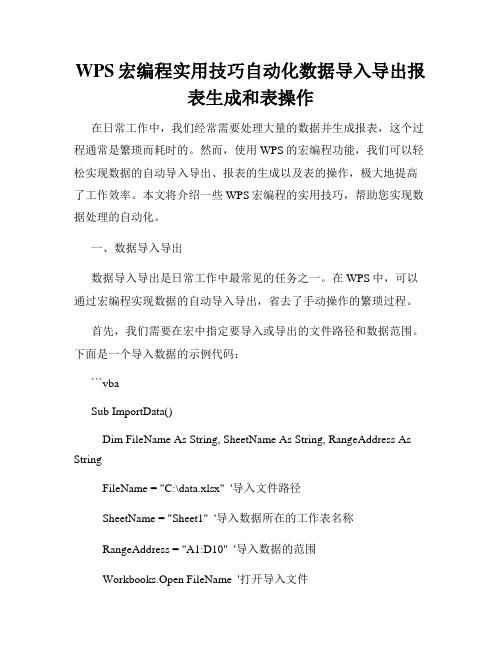
WPS宏编程实用技巧自动化数据导入导出报表生成和表操作在日常工作中,我们经常需要处理大量的数据并生成报表,这个过程通常是繁琐而耗时的。
然而,使用WPS的宏编程功能,我们可以轻松实现数据的自动导入导出、报表的生成以及表的操作,极大地提高了工作效率。
本文将介绍一些WPS宏编程的实用技巧,帮助您实现数据处理的自动化。
一、数据导入导出数据导入导出是日常工作中最常见的任务之一。
在WPS中,可以通过宏编程实现数据的自动导入导出,省去了手动操作的繁琐过程。
首先,我们需要在宏中指定要导入或导出的文件路径和数据范围。
下面是一个导入数据的示例代码:```vbaSub ImportData()Dim FileName As String, SheetName As String, RangeAddress As StringFileName = "C:\data.xlsx" '导入文件路径SheetName = "Sheet1" '导入数据所在的工作表名称RangeAddress = "A1:D10" '导入数据的范围Workbooks.Open FileName '打开导入文件ThisWorkbook.Sheets(1).Range(RangeAddress).Value = Workbooks(FileName).Sheets(SheetName).Range(RangeAddress).ValueWorkbooks(FileName).Close False '关闭导入文件End Sub```此代码中,我们指定了要导入的文件路径为C:\data.xlsx,导入的数据位于该文件的工作表Sheet1中的A1:D10范围内。
通过打开文件、复制数据并粘贴到当前工作簿中的代码,将数据自动导入到当前工作簿中。
类似地,我们可以使用以下示例代码将数据导出到指定的文件中:```vbaSub ExportData()Dim FileName As String, SheetName As String, RangeAddress As StringFileName = "C:\result.xlsx" '导出文件路径SheetName = "Sheet1" '导出数据所在的工作表名称RangeAddress = "A1:D10" '导出数据的范围Workbooks.Add '新建工作簿ThisWorkbook.Sheets(1).Range(RangeAddress).Value = Workbooks(FileName).Sheets(SheetName).Range(RangeAddress).ValueActiveWorkbook.SaveAs FileNameActiveWorkbook.CloseEnd Sub```在此代码中,我们将导出数据复制到新建的工作簿中,并将其保存为指定路径下的文件。
ExcelVBA编程与报表生成如何利用VBA进行报表的自动生成和格式化
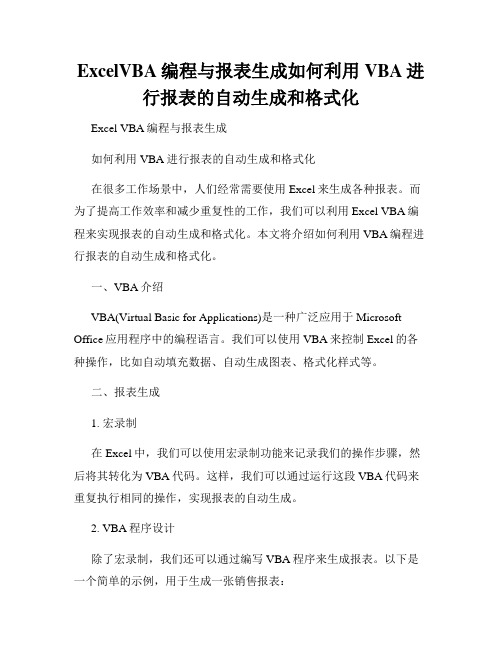
ExcelVBA编程与报表生成如何利用VBA进行报表的自动生成和格式化Excel VBA编程与报表生成如何利用VBA进行报表的自动生成和格式化在很多工作场景中,人们经常需要使用Excel来生成各种报表。
而为了提高工作效率和减少重复性的工作,我们可以利用Excel VBA编程来实现报表的自动生成和格式化。
本文将介绍如何利用VBA编程进行报表的自动生成和格式化。
一、VBA介绍VBA(Virtual Basic for Applications)是一种广泛应用于Microsoft Office应用程序中的编程语言。
我们可以使用VBA来控制Excel的各种操作,比如自动填充数据、自动生成图表、格式化样式等。
二、报表生成1. 宏录制在Excel中,我们可以使用宏录制功能来记录我们的操作步骤,然后将其转化为VBA代码。
这样,我们可以通过运行这段VBA代码来重复执行相同的操作,实现报表的自动生成。
2. VBA程序设计除了宏录制,我们还可以通过编写VBA程序来生成报表。
以下是一个简单的示例,用于生成一张销售报表:```Sub 生成销售报表()' 定义变量Dim rngData As RangeDim rngReport As Range' 设置数据源范围Set rngData = Sheet1.Range("A1:B10")' 创建报表表格Set rngReport = Sheet2.Range("A1:B11")' 复制数据rngData.Copy rngReport' 设置边框样式rngReport.Borders.LineStyle = xlContinuous' 设置报表标题rngReport.Rows(1).Font.Bold = TruerngReport.Rows(1).Font.Size = 14rngReport.Rows(1).HorizontalAlignment = xlCenter ' 设置报表样式rngReport.Rows.AutoFitrngReport.Columns.AutoFit' 清除剪贴板Application.CutCopyMode = FalseEnd Sub```以上的VBA代码将在Sheet1中的A1:B10范围内的数据复制到Sheet2中的A1:B11范围内,并添加边框样式、设置报表标题和样式。
WPS如何利用宏自动化操作
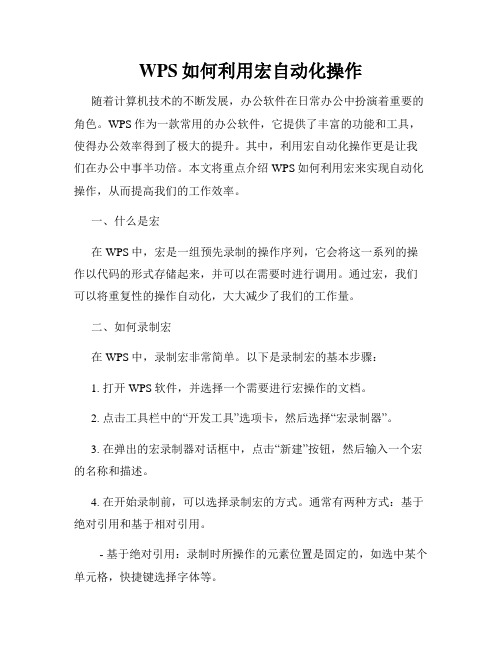
WPS如何利用宏自动化操作随着计算机技术的不断发展,办公软件在日常办公中扮演着重要的角色。
WPS作为一款常用的办公软件,它提供了丰富的功能和工具,使得办公效率得到了极大的提升。
其中,利用宏自动化操作更是让我们在办公中事半功倍。
本文将重点介绍WPS如何利用宏来实现自动化操作,从而提高我们的工作效率。
一、什么是宏在WPS中,宏是一组预先录制的操作序列,它会将这一系列的操作以代码的形式存储起来,并可以在需要时进行调用。
通过宏,我们可以将重复性的操作自动化,大大减少了我们的工作量。
二、如何录制宏在WPS中,录制宏非常简单。
以下是录制宏的基本步骤:1. 打开WPS软件,并选择一个需要进行宏操作的文档。
2. 点击工具栏中的“开发工具”选项卡,然后选择“宏录制器”。
3. 在弹出的宏录制器对话框中,点击“新建”按钮,然后输入一个宏的名称和描述。
4. 在开始录制前,可以选择录制宏的方式。
通常有两种方式:基于绝对引用和基于相对引用。
- 基于绝对引用:录制时所操作的元素位置是固定的,如选中某个单元格,快捷键选择字体等。
- 基于相对引用:录制时所操作的元素位置是相对的,并且可以根据需要进行调整,适用于多次重复的操作。
5. 点击“开始录制”按钮,然后按照需求完成相应的操作。
在录制期间,系统会将你的每一步操作记录下来。
6. 完成宏操作后,点击宏录制器对话框中的“停止录制”按钮。
三、如何使用宏宏录制完成后,就可以在需要的时候使用它了。
以下是使用宏的基本步骤:1. 打开需要操作的文档。
2. 点击工具栏中的“开发工具”选项卡,然后选择“宏录制器”。
3. 在宏录制器对话框中选择要使用的宏,并点击“运行”按钮。
4. 系统会自动按照宏中录制的操作来执行,并完成相应的任务。
四、宏的高级应用除了基本的录制和使用宏之外,WPS还提供了一些高级的宏编程功能,可以根据个人需求进行自定义开发,以实现更加复杂的自动化操作。
1. 宏编辑器:可用于修改、优化和调试已录制的宏代码。
- 1、下载文档前请自行甄别文档内容的完整性,平台不提供额外的编辑、内容补充、找答案等附加服务。
- 2、"仅部分预览"的文档,不可在线预览部分如存在完整性等问题,可反馈申请退款(可完整预览的文档不适用该条件!)。
- 3、如文档侵犯您的权益,请联系客服反馈,我们会尽快为您处理(人工客服工作时间:9:00-18:30)。
WPS宏编程实例教程自动化报表生成
在今天的信息时代,数据分析和报表生成已经成为了许多企业和个
人必备的工作能力。
然而,手动编写和更新报表不仅耗时耗力,还容
易出错。
为了解决这一问题,许多软件公司都开发了自动化报表生成
的工具。
WPS宏编程就是其中一种强大的工具,它能够帮助用户快速、准确地生成报表。
本篇文章将介绍WPS宏编程的基本原理,并以实例
教程的形式指导读者如何利用WPS宏编程来实现自动化报表生成。
篇首
在开始具体的教程之前,我们需要明确一些基本的概念和前提条件。
WPS宏编程是基于WPS办公软件的自动化工具,可以通过编写宏来实现各种定制化的功能。
宏是一种包含程序代码的文件,可以在WPS软
件中执行一系列预定的操作。
WPS宏编程的核心思想是通过编写宏来
自动化繁琐的操作,提高工作效率。
本教程将以生成报表为例,详细
介绍WPS宏编程的使用方法。
实例一:基本报表生成
让我们以一个简单的示例来说明如何使用WPS宏编程生成基本报表。
假设我们有一份年度销售数据的Excel表格,其中包含了产品名称、销售额和销售数量等信息。
我们想要生成一份报表,包含每个产品的
销售额、销售数量和销售额占比等信息。
以下是生成报表的步骤:
1. 打开WPS软件,进入Excel界面。
2. 点击“开发”选项卡,找到“宏”按钮。
3. 点击“宏”按钮,进入宏编辑器界面。
4. 在宏编辑器中,编写一个宏函数来计算每个产品的销售额占比。
5. 在宏编辑器中,编写一个宏函数来生成报表。
6. 关闭宏编辑器,返回Excel界面。
7. 在Excel表格中选择报表生成的位置。
8. 点击“开发”选项卡中的“运行”按钮,运行宏函数生成报表。
通过以上步骤,我们就可以利用WPS宏编程快速生成报表。
在宏函数中,我们可以使用各种Excel的计算函数和数据处理功能,实现自动化的数据分析和报表生成。
在实际的工作中,我们可以根据具体的需求,进一步优化和定制宏函数,以满足更复杂的报表生成需求。
实例二:高级报表生成
除了基本的报表生成,WPS宏编程还可以应用于更复杂的报表生成任务。
例如,我们想要生成一个销售数据透视表,显示每个产品在不同时间段内的销售情况。
以下是实现高级报表生成的步骤:
1. 打开WPS软件,进入Excel界面。
2. 按照基本报表生成的步骤,创建一个宏函数来生成透视表。
3. 在宏函数中,使用Excel的透视表工具来创建销售数据透视表。
4. 在宏函数中,设置透视表的行标签、列标签和值字段。
5. 关闭宏编辑器,返回Excel界面。
6. 在Excel表格中选择透视表生成的位置。
7. 点击“开发”选项卡中的“运行”按钮,运行宏函数生成透视表。
通过以上步骤,我们可以利用WPS宏编程快速生成复杂的销售数据透视表。
在宏函数中,我们可以利用Excel丰富的数据透视表功能,对销售数据进行多维度的分析和统计。
通过自动化的报表生成,我们可以迅速获得准确的销售数据分析结果,帮助企业做出合理的决策。
总结
本文介绍了WPS宏编程实现自动化报表生成的教程。
通过编写宏函数,我们可以快速、准确地生成各种类型的报表,满足不同的数据分析和演示需求。
WPS宏编程不仅提高了工作效率,还减少了人为出错的可能性。
希望本教程对正在学习和应用WPS宏编程的读者有所帮助,并能够在实际的工作中发挥作用。
让我们一起享受自动化报表生成的便利吧!。
